Εάν είστε έτοιμοι να ανεβάσετε το έξυπνο σπίτι σας, ήρθε η ώρα σκεφτείτε το geofencing. Αυτό αναφέρεται σε έξυπνες ρουτίνες που προγραμματίζουν τις συσκευές να ενεργούν με συγκεκριμένους τρόπους, ανάλογα με την τοποθεσία σας. Για παράδειγμα, θα μπορούσατε να ορίσετε μια ενέργεια geofencing για τη διεύθυνσή σας, έτσι ώστε όταν εντοπιστεί ότι το τηλέφωνό σας επιστρέφει στο υπάκουό σας, έξυπνη κλειδαριά στην μπροστινή σας πόρτα ξεκλειδώνει.
Περιεχόμενα
- Πώς να χρησιμοποιήσετε τις ρουτίνες Σπίτι και Εκτός με την Google
- Τι γίνεται με άλλους τύπους geofencing με την Google;
Προτεινόμενα βίντεο
Ανετα
20 λεπτά
Google Home εφαρμογή
Έξυπνες συσκευές συμβατές με το σπίτι
Το Geofencing μπορεί να είναι πραγματικά χρήσιμο στα σωστά σπίτια και η Google το κάνει εύκολο χάρη σε λειτουργίες όπως οι ρουτίνες Σπίτι και Εκτός που βρίσκονται ακριβώς στην εφαρμογή Google Home. Ας δούμε πώς λειτουργούν, πώς να τα ρυθμίσετε σωστά και όλα όσα πρέπει να γνωρίζετε.
Πώς να χρησιμοποιήσετε τις ρουτίνες Σπίτι και Εκτός με την Google
Για να λειτουργήσει μια ρουτίνα Εκτός, θα πρέπει να εγκαταστήσετε και να ρυθμίσετε την εφαρμογή Google Home πριν ξεκινήσετε. Είναι δωρεάν λήψη και διατίθεται σε πολλές πλατφόρμες, συμπεριλαμβανομένων και των δύο Android και iOS. Εάν έχετε το
Βήμα 1: Βεβαιωθείτε ότι έχετε συμβατές έξυπνες συσκευές. Θα θέλετε οπωσδήποτε συσκευές που δηλώνεται ότι είναι συμβατές με το Google Home/Βοηθός Google. Που περιλαμβάνει όλες οι συσκευές Nest και πολλά έξυπνα φώτα, έξυπνα βύσματα, έξυπνες κλειδαριές, έξυπνοι διακόπτες και ούτω καθεξής. Έχετε πολλές επιλογές, με περισσότερες να φτάνουν με την πάροδο του χρόνου. Εάν αγοράζετε μια νέα έξυπνη συσκευή, αναζητήστε Συμβατότητα ύλης, καθώς αυτό θα εξασφαλίσει ότι θα λειτουργήσει
Οι έξυπνες συσκευές που σκοπεύετε να χρησιμοποιήσετε θα πρέπει να ρυθμιστούν και να συνδεθούν στο Google Home πριν ξεκινήσετε αυτά τα βήματα.
Βήμα 2: Ανοίξτε την εφαρμογή Google Home. Η αρχική οθόνη θα σας προτείνει τι μπορείτε να κάνετε και μία από τις επιλογές θα πρέπει να είναι Ρυθμίστε τις ρουτίνες Σπίτι και Εκτός στην κορυφή. Επιλέξτε το για να ξεκινήσετε.
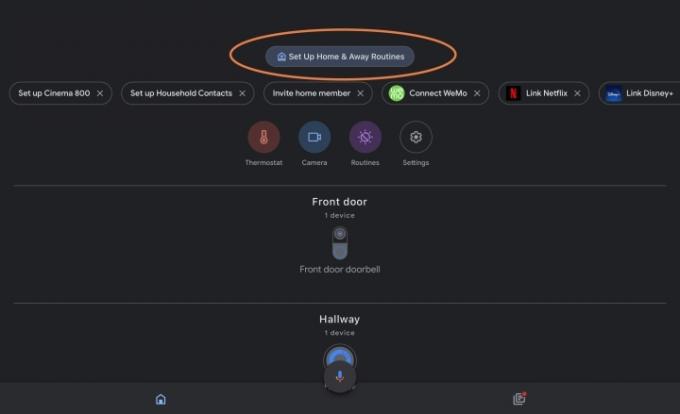
Σχετίζεται με
- Τα καλύτερα έξυπνα φώτα βεράντας κάτω των 100 $
- Πώς να αποθηκεύσετε ένα βίντεο στο Google Home
- Πώς να δημιουργήσετε ένα δωμάτιο στο Google Home
Βήμα 3: Το Google Home παρέχει μερικά παραδείγματα για το τι μπορείτε να ρυθμίσετε, όπως να ανάβετε τα φώτα όταν κάποιος επιστρέφει στο σπίτι ή να ενεργοποιήσετε τη λειτουργία Eco για τον Θερμοστάτη Nest όταν φεύγετε από το σπίτι. Αυτές είναι απλώς προτάσεις και θα δείτε όλες τις διαθέσιμες επιλογές σας αργότερα. Επιλέγω Στήνω να συνεχίσει.
Βήμα 4: Τώρα θα δείτε δύο ενότητες, μία για Ρουτίνα στο σπίτι και ένα για Ρουτίνα εκτός έδρας. Μπορείτε να τα προγραμματίσετε και τα δύο όπως θέλετε. Στις ενότητες, θα εμφανιστούν οι συμβατές, συνδεδεμένες συσκευές σας. Επιλέξτε ένα για να ξεκινήσετε.
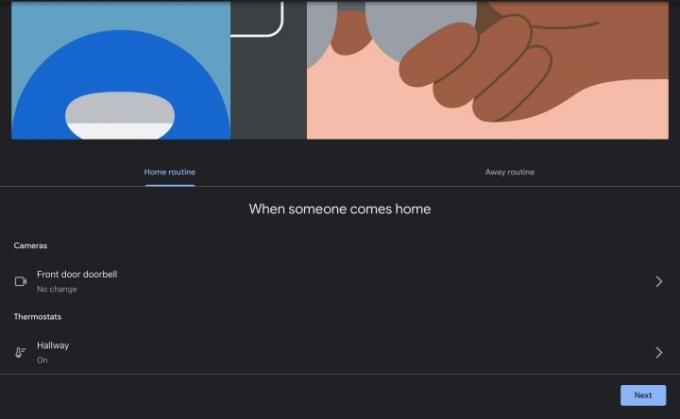
Βήμα 5: Ανάλογα με τη συσκευή, το Google Home θα σας δώσει μια σειρά επιλογών για προγραμματισμό. Αυτή η λειτουργία είναι ιδιαίτερα εύκολη με τις συσκευές Nest, καθώς η Google έχει εκ των προτέρων δημιουργήσει προτάσεις geofencing, αλλά είναι ένα απλό σύστημα για χρήση με οποιαδήποτε συμβατή συσκευή. Επιλέξτε πώς θέλετε να συμπεριφέρεται η συσκευή, όπως ένας θερμοστάτης που αλλάζει από και προς τη λειτουργία Eco. Επιλέγω Επόμενο όταν τελειώσετε.
Βήμα 6: Κάντε το ίδιο με τη ρουτίνα Εκτός. Θυμηθείτε ότι μπορείτε να προγραμματίσετε πολλές συσκευές να ενεργούν με διαφορετικούς τρόπους με βάση την τοποθεσία γεωγραφικής περίφραξης. Όταν τελειώσετε, επιλέξτε Επόμενο.
Βήμα 7: Το Google Home θα σας ενημερώσει τώρα για την ανίχνευση παρουσίας και θα σας ρωτήσει εάν θέλετε να χρησιμοποιήσετε την τοποθεσία του τηλεφώνου σας για ανίχνευση παρουσίας. Έτσι λειτουργεί το geofencing – χρησιμοποιεί τη θέση του τηλεφώνου σας για να αποφασίσει εάν βρίσκεστε στο σπίτι στη διεύθυνσή σας ή όχι. Για να λειτουργήσει αυτό, θα πρέπει να το ενεργοποιήσετε Πάντα ανοιχτό υπηρεσίες που βασίζονται στην τοποθεσία για την εφαρμογή. Οι υπηρεσίες τοποθεσίας μπορεί να κάνουν μερικούς ανθρώπους να νιώθουν άβολα και θα εξερευνήσουμε μια εναλλακτική λύση παρακάτω, αλλά είναι η πιο ακριβής επιλογή. Επιλέγω Συμφωνώ για να συνεχίσετε και να κάνετε τυχόν αλλαγές στις ρυθμίσεις που είναι απαραίτητες.
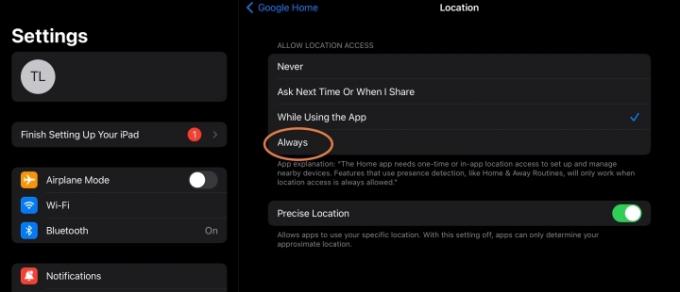
Βήμα 8: Η Google θα σας ρωτήσει τώρα εάν θέλετε να ενεργοποιήσετε πρόσθετες συσκευές στο σπίτι σας με ανίχνευση παρουσίας. Το Home θα είναι προεπιλεγμένο σε αυτήν την εναλλακτική εάν επιλέξετε να μην χρησιμοποιήσετε τις υπηρεσίες τοποθεσίας. Το πρόβλημά σας είναι ότι χρειάζεστε μια συσκευή με τεχνολογία ανίχνευσης παρουσίας που μπορεί να ανιχνεύσει εάν οι άνθρωποι μετακινούνται στο σπίτι ή όχι. Θερμοστάτες Nest και Nest Protect, μαζί με το Nest Hubs, έχετε αυτήν την τεχνολογία, επομένως θα χρειαστείτε μία από αυτές για να ενεργοποιήσετε αυτήν την επιλογή.
Από την άλλη πλευρά, αυτή η εναλλακτική δεν χρειάζεται δραστηριότητα βάσει τοποθεσίας στο τηλέφωνό σας και μπορεί να πει πότε όλοι είναι εκτός σπιτιού, όχι μόνο εσείς. Από την άλλη πλευρά, δεν είναι πάντα τόσο ακριβές (μπορεί να ενεργοποιηθεί από κατοικίδια, παιδιά κ.λπ.) όσο οι υπηρεσίες τοποθεσίας στο τηλέφωνό σας και μπορεί να ενεργοποιήσει τις ρουτίνες του σπιτιού ακόμα κι αν λείπετε αυτήν τη στιγμή.
Βήμα 9: Προσθέστε τη διεύθυνση του σπιτιού σας. Η Google χρειάζεται αυτό για να χρησιμοποιήσει σωστά το geofencing, επομένως είναι απαραίτητο εάν χρησιμοποιείτε το τηλέφωνό σας για παρακολούθηση τοποθεσίας. Επιβεβαιώνω την τοποθεσία σας σε έναν χάρτη όταν τελειώσετε. Τώρα θα πρέπει να είστε έτοιμοι να επιλέξετε Φινίρισμα και εφαρμόστε τις ρουτίνες σας στην πράξη.
Τι γίνεται με άλλους τύπους geofencing με την Google;
Οι ρουτίνες Σπίτι και Εκτός είναι η μέθοδος του Google Home για την προσθήκη γεωγραφικής περίφραξης στο έξυπνο σπίτι σας. Εάν ενδιαφέρεστε για πιο προσαρμόσιμες επιλογές γεωγραφικής περίφραξης – δηλαδή, επιλέγοντας τι κάνουν οι συσκευές όταν φτάσετε στην εργασία σας – ίσως θέλετε να ρίξετε μια ματιά στο Επιλογές geofencing της Alexa, καθώς προσφέρουν περισσότερες επιλογές προγραμματισμού διευθύνσεων.
Συστάσεις των συντακτών
- Η καλύτερη τεχνολογία έξυπνου σπιτιού για τον κοιτώνα σας
- Η κυβέρνηση των ΗΠΑ θα ξεκινήσει ένα νέο πρόγραμμα κυβερνοασφάλειας για έξυπνες οικιακές συσκευές το 2024
- Πώς να συγχρονίσετε τις συσκευές Alexa
- Μπορεί ένα έξυπνο σύστημα καταιονισμού να σας βοηθήσει να καταναλώνετε λιγότερο νερό;
- Συμβατός με το Google Home και την Alexa, αυτός ο έξυπνος λαμπτήρας κοστίζει 7 $ σήμερα
Αναβαθμίστε τον τρόπο ζωής σαςΤο Digital Trends βοηθά τους αναγνώστες να παρακολουθούν τον γρήγορο κόσμο της τεχνολογίας με όλα τα τελευταία νέα, διασκεδαστικές κριτικές προϊόντων, διορατικά editorial και μοναδικές κρυφές ματιές.




